Çocuğunuzun Ekran Zamanını Yönetin ve Windows 10'da Çevrimiçi Etkinliği İzleme

Aile Korumasını kullanarak çocuklarınızın zamanını nasıl yönetebileceğinizi ve Windows 10 cihazlarınızdaki etkinlik raporlarını nasıl oluşturabileceğinizi öğrenin.
Windows 10’un ilk sürümündeAile Güvenliğini nasıl kuracağınızı gösterdi. Aile Güvenliği, çocuğunuzun etkinliklerini Xbox dahil Windows cihazlarında yönetmenize olanak sağlar. Ekran süresini yönetmek ebeveynler ve veliler için en önemli önceliktir. Ayrıca, çocuğunuzun neyi görüntülediğini veya hangi uygulamaları kullandıklarını bilmek önemlidir; böylece internette güvenli bir şekilde gezinmelerini daha iyi bildirebilir ve yardımcı olabilirsiniz. Bu yazıda, etkinliklerinin haftalık raporlarını oluştururken çocuğunuzun bilgisayardaki ekran saatini kontrol etmeye çalışacağız.
Windows 10 Aygıtınızdaki Çocuk Bilgisayar Kullanımını ve Etkinliklerini Yönetmek için Ebeveyn Denetimlerini Kullanma
Çocuğunuzun ekran saatini yapılandırmadan ve raporlar oluşturmaya başlamadan önce, Aile Korumasını nasıl ayarlayacağınız ile ilgili önceki makalemizi inceleyin. Bunu kurduğunda, aç. Başlat> Ayarlar> Hesaplar> Aile ve diğer insanlar. Linke tıklayınız Aile ayarlarını çevrimiçi olarak yönetin (buradan da oturum açabilirsiniz). Bu, adanmış Aile ayarları web sayfasını tarayıcınızda açacaktır. tık Ekran ZAMANI sonra aşağıya doğru kaydırın.
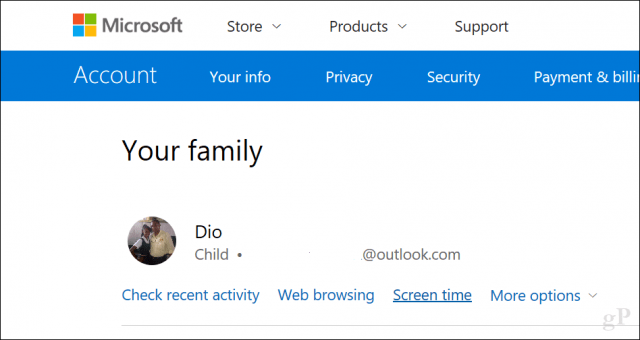
Xbox One dahil olmak üzere tüm Windows 10 cihazları için tek bir politika belirlemek istiyorsanız, seçim düğmesine tıklayın. Bir ekran zaman çizelgesi kullan. Bu, tüm cihazlarda günde belirli bir süre izin vermenize olanak sağlar (kümülatif).
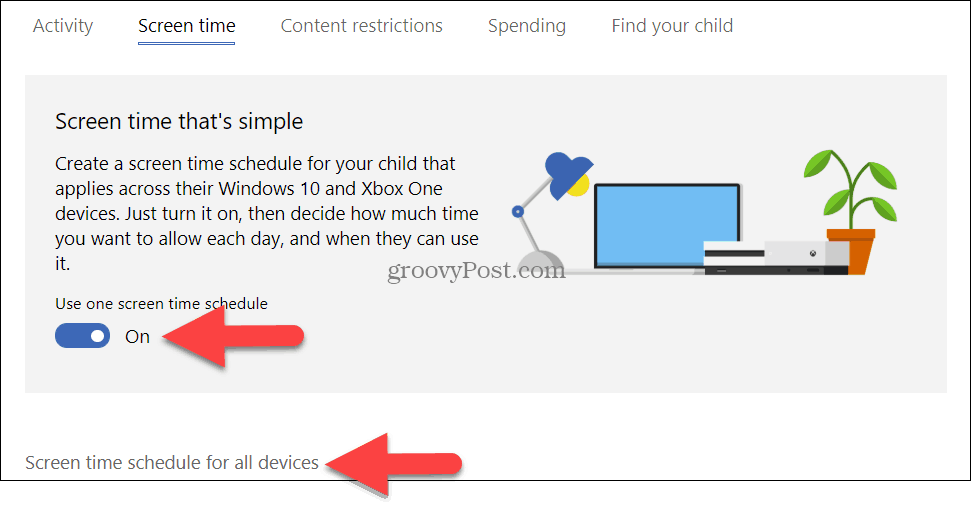
Bu seçeneği kapalı olarak ayarlarsanız, PC başına zaman sınırları uygulanır. Başka bir deyişle, onlara günde üç saat verirseniz, PC başına üç saatleri olacaktır. Bu ayara bir göz atalım.
Geçiş yap PC ekranı zaman sınırları. Aşağı kaydırın ve çocuğunuzun bilgisayarı kullanmasına izin verilen süreyi seçin.
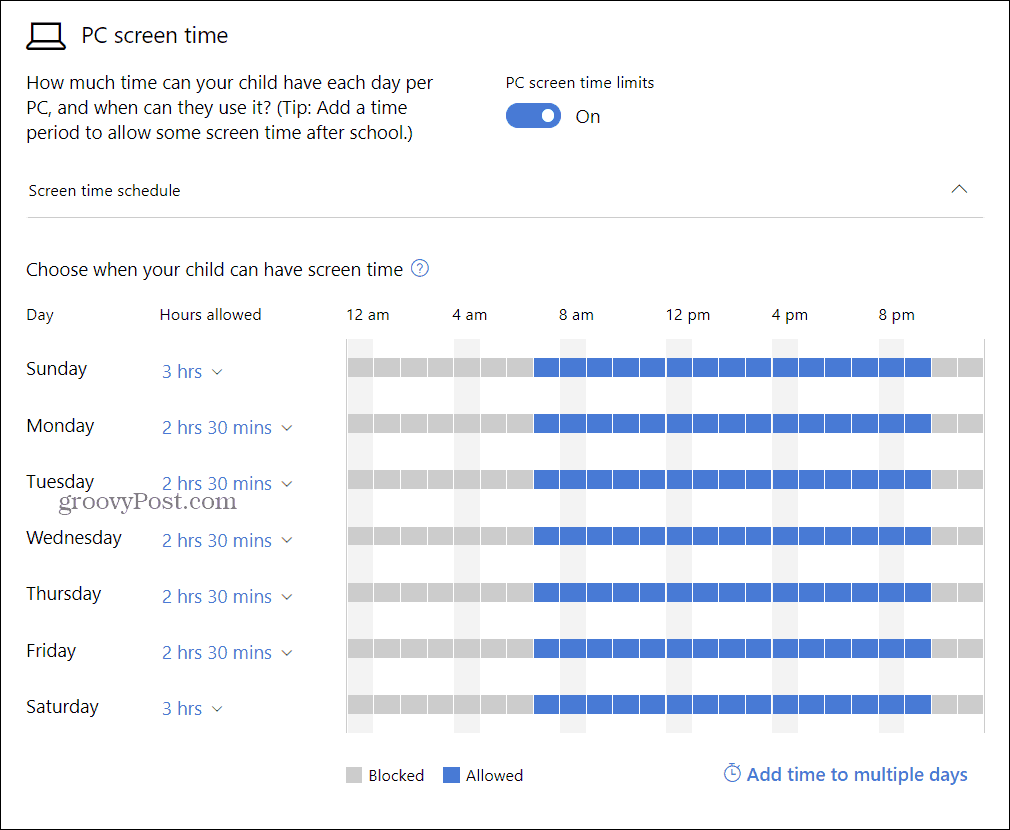
Varsayılan olarak, Sınırsız, ancak 30 dakika ile 12 saat arasında bir servis birimi seçebilirsiniz. Ne zaman biterse, çocuğunuzun verebileceği daha fazlasını istemesi gerekir.
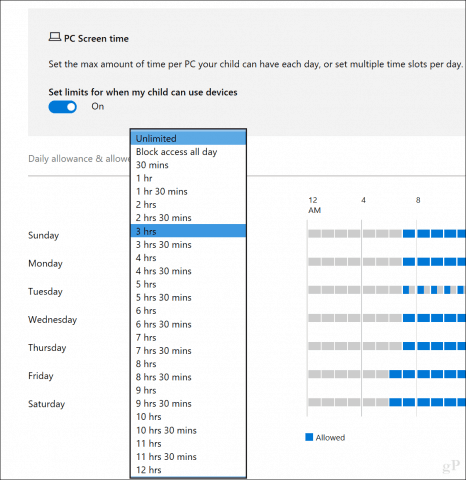
Ayrıca tıklayabilirsiniz Bir süre limiti ayarlayın belirli günlerde günün belirli bir saatinde sınırları belirlemek için bağlantıyı seçin. Çocuğunuzun birden fazla bilgisayara erişimi varsa, bu değişiklikler de her cihazda birleştirilir.
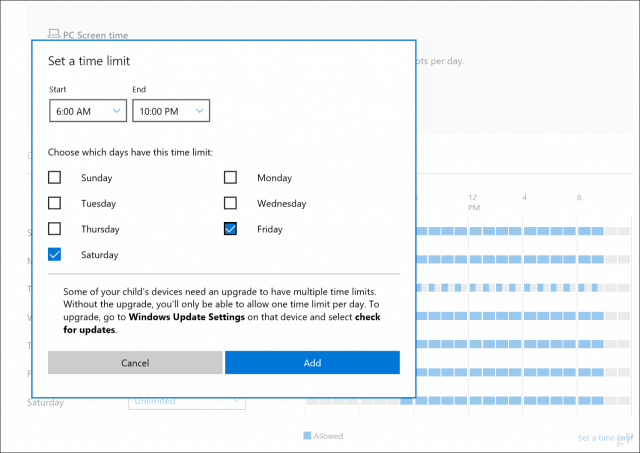
Uygunsuz Uygulamaları ve Web Sitelerini Engellemek için İçerik Kısıtlamaları Kullanma
Bu İçerik Kısıtlamaları sekmesi uygunsuz web sitelerini de engellemenizi sağlarWindows aygıtlarındaki diğer deneyimleri yönetmek gibi. Örneğin, bir çocuğu satın almak ve çocuğunuzun yaşına göre uygunsuz uygulamaları ve oyunları engellemek için bir yetişkin tarafından onaylanması gerekebilir. İzin verilecek veya engellenecek belirli URL’leri de girebilirsiniz.
Not: Web sitesi engelleme yalnızca Windows 10'da kullanılabilir. Ayrıca, yalnızca Microsoft Edge ve Internet Explorer desteklenmektedir. Bu nedenle, Chrome veya Firefox gibi yüklü üçüncü taraf web tarayıcılarınız varsa, çocuklarınız kısıtlamaları çözebilir. Bunu düzeltmek için, aşağıda gösterildiği gibi bu uygulamaları engellemek için Her Zaman Engellenen seçeneğini kullanın.
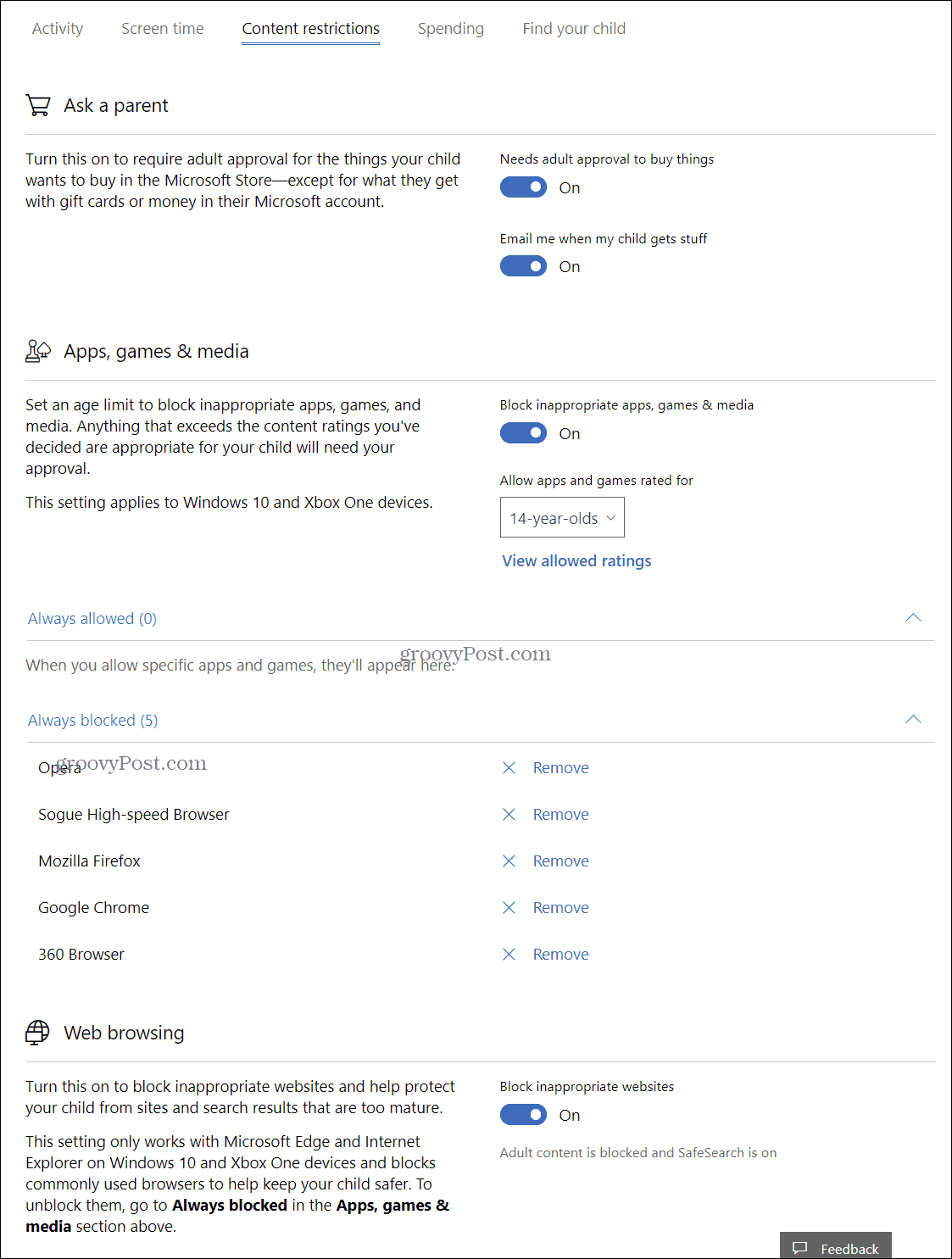
Haftalık Raporlar Oluştur
Çocuğunuzun bilgisayarda ne yaptığını anlamak için Etkinlik Raporlama özelliğini açabilirsiniz. Tıkla son etkinliği kontrol et bağlantı Ailen sayfa. Faaliyet raporlamasını açıp kutuyu işaretleyin Bana haftalık raporları e-postayla gönder.
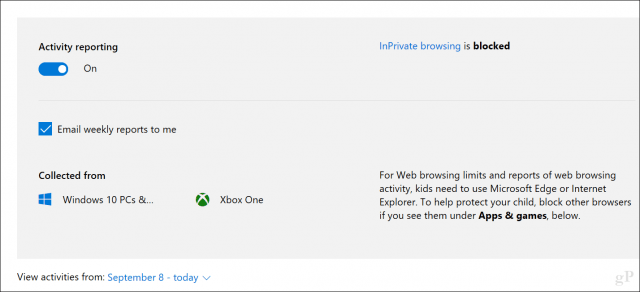
Aynı etkinlik sayfasında, web tarama etkinliklerini, uygulamaları ve kullanılan oyunları ve ekran kullanım süresini görebilirsiniz. Çocuğunuzun kullanmasını istemediğiniz uygulamaları da engelleyebilirsiniz.
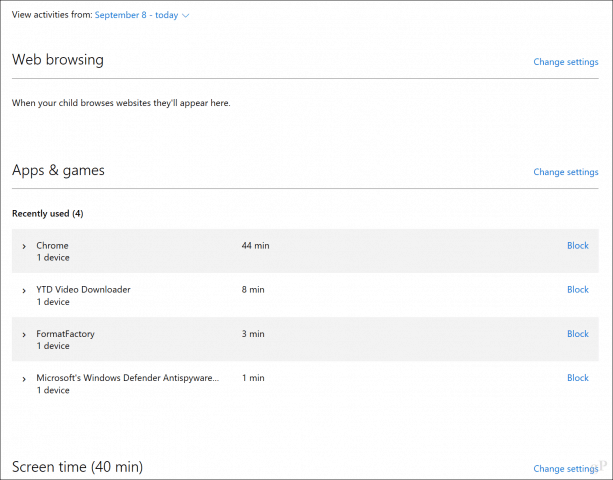
E-posta ile gönderilen raporlar, her uygulamanın kullanıldığı süreyi ve bilgisayar kullanarak her gün kaç saat harcandığını ayrıntılarıyla ayrıntılandırılmıştır.
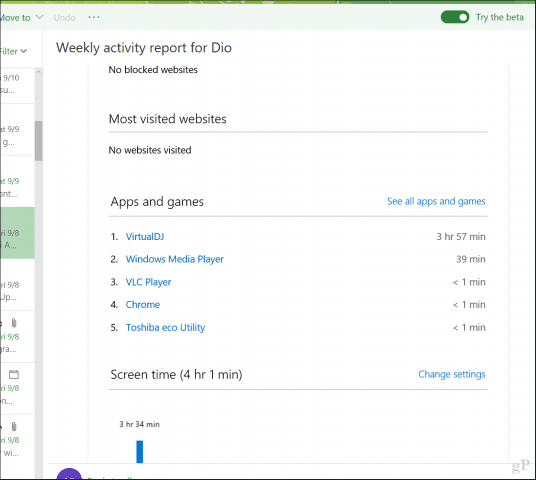
Aile güvenliği kesinlikle çok fazla güç veriyorebeveynlerin ellerinde, çocukların cihazlarını sağlıklı bir şekilde nasıl kullandıklarını daha iyi yönetmelerini sağlayın. Sadece bunu öğreniyorsanız, kurduktan sonra çocuklarınızla biraz türbülans yaşayabilirsiniz. Öyleyse onlarla konuş ve neler olduğunu öğren.
Yorumlarda nasıl gittiğini bize bildirin. Ayrıca, çocuğunuzun cihaz kullanımını Android Tablet ve iPhone gibi Windows cihazları dışında nasıl yönettiğinizi de bize bildirin.
İlgili:
- Windows 10 için Aygıtımı Bul Nasıl Etkinleştirilir
- Windows 10'da Kayıtlı Bilgisayarları ve Aygıtları Yönetme
- Windows 10'u Yönetmek ve Etkinleştirmek için Dijital Lisans Kullanma
- Kayıp Bir Windows 10 Kullanıcı Hesabı Şifresi Nasıl Kurtarılır veya Sıfırlanır
- Windows 10'da Yerel Hesap Oluşturma (Güncelleme)










yorum Yap